
Перегляд спогадів у Фотографіях на Mac
Функція «Спогади» у Фотографіях створює персоналізовані колекції ваших фото і відео, на які накладається музика і їх можна переглядати як фільм. Кожен спогад вибирає елементи, пов’язані з особою, місцем чи подією, з вашої фототеки. Ви також можете створювати власні спогади, а потімпоширювати їх для друзів та родини.
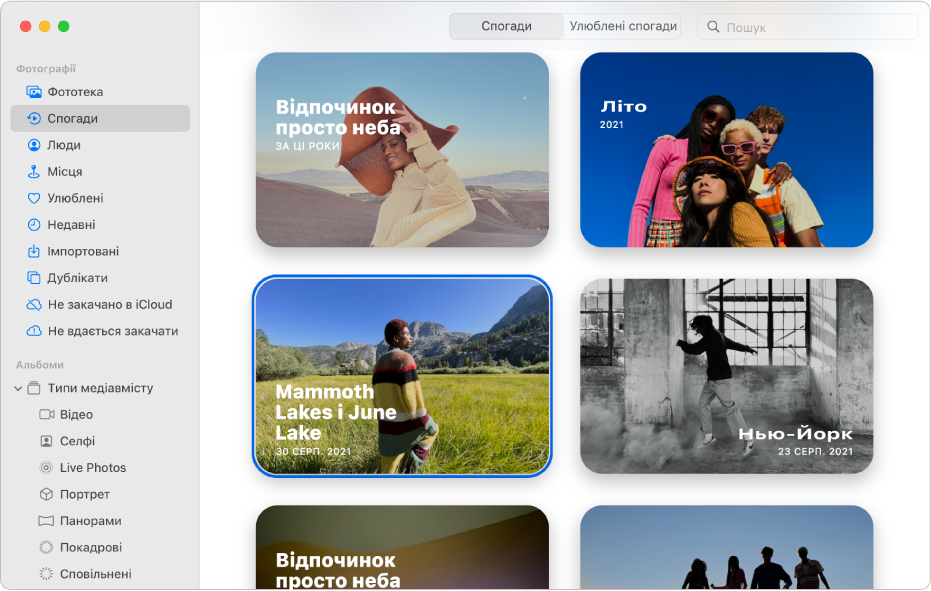
Відкрити програму «Фотографії»
Як відтворити спогад
У програмі «Фотографії»
 на комп’ютері Mac клацніть «Спогади» на бічній панелі, а тоді прокрутіть, щоб переглянути спогади.
на комп’ютері Mac клацніть «Спогади» на бічній панелі, а тоді прокрутіть, щоб переглянути спогади.Клацніть спогад двічі.
Під час відтворення спогаду виконайте одну з цих дій.
Щоб почати або зупинити відтворення спогаду, клацніть кнопку «Відтворити»
 або натисніть пробіл.
або натисніть пробіл. Щоб прокрутити спогад до певної фотографії, натисніть стрілку вправо або вліво чи змахніть ліворуч або праворуч на трекпеді. Також можна змахнути на кіноплівці, аби швидко прокрутити вміст уперед чи назад.
Щоб відобразити фотографії спогаду сіткою, клацніть кнопку «Перегляд сіткою»
 . Відобразивши сітку, ви можете вибрати фотографії та поділитися ними, додати знімки в інші альбоми чи видалити їх. Двічі клацніть фото, щоб почати відтворення спогаду з цього знімка.
. Відобразивши сітку, ви можете вибрати фотографії та поділитися ними, додати знімки в інші альбоми чи видалити їх. Двічі клацніть фото, щоб почати відтворення спогаду з цього знімка.Щоб зупинити відтворення спогаду та полишити його, клацніть стрілку вліво
 на панелі інструментів.
на панелі інструментів.
Як створити спогад
Ви можете створити власний спогад з альбому.
У програмі «Фотографії»
 на Mac виберіть альбом на бічній панелі, а потім клацніть «Відтворити відеоспогад».
на Mac виберіть альбом на бічній панелі, а потім клацніть «Відтворити відеоспогад».Примітка. Спогад може містити до 500 елементів. Якщо альбом містить понад 500 елементів, кнопка «Відтворити відеоспогад» буде неактивна.
Щоб додати новий спогад у розділ «Спогади», клацніть кнопку «Улюблені»
 на панелі інструментів.
на панелі інструментів.Новий спогад з’явиться серед улюблених у категорії «Спогади». Якщо ви хочете, щоб цей спогад був серед інших ваших спогадів, клацніть кнопку «Улюблені»
 знову, щоб вилучити спогад із переліку улюблених.
знову, щоб вилучити спогад із переліку улюблених.
Як поділитися спогадом
У програмі «Фотографії»
 на своєму Mac клацніть «Спогади» на бічній панелі, а потім прокрутіть сторінку до спогаду, яким хочете поділитися.
на своєму Mac клацніть «Спогади» на бічній панелі, а потім прокрутіть сторінку до спогаду, яким хочете поділитися.Клацніть спогад двічі.
Щоб зупинити відтворення спогаду, натисніть пробіл.
Натисніть кнопку «Надіслати»
 на панелі інструментів.
на панелі інструментів.Виберіть, як ви хочете поширити спогад.
Перегляньте розділи про поширення фотографій за допомогою Повідомлень і Пошти і поширення фотографій за допомогою AirDrop.
Поширення фото зі спогаду
Ви можете поширити одне або кілька фото зі спогаду.
У програмі «Фотографії»
 на своєму Mac клацніть «Спогади» на бічній панелі, а потім прокрутіть сторінку до спогаду, який містить фото, якими ви хочете поділитися.
на своєму Mac клацніть «Спогади» на бічній панелі, а потім прокрутіть сторінку до спогаду, який містить фото, якими ви хочете поділитися.Клацніть спогад двічі.
Щоб зупинити відтворення спогаду, натисніть пробіл.
Клацніть кнопку «Сітка»
 , виберіть фотографії, які ви хочете поширити, а потім клацніть кнопку «Поширити»
, виберіть фотографії, які ви хочете поширити, а потім клацніть кнопку «Поширити»  на панелі інструментів.
на панелі інструментів.Виберіть, як ви хочете поширити фото.
Перегляньте розділи про поширення фотографій за допомогою Повідомлень і Пошти і поширення фотографій за допомогою AirDrop.
Як додати спогад до переліку улюблених
У програмі «Фотографії»
 на своєму Mac клацніть «Спогади» на бічній панелі, а потім прокрутіть сторінку до спогаду, який хочете позначити улюбленим.
на своєму Mac клацніть «Спогади» на бічній панелі, а потім прокрутіть сторінку до спогаду, який хочете позначити улюбленим.Клацніть кнопку «Улюблені»
 на спогаді.
на спогаді.Також можна клацнути кнопку «Улюблені»
 під час перегляду спогаду.
під час перегляду спогаду.
Щоб переглянути улюблені спогади, клацніть «Улюблені спогади» на панелі інструментів.
Інформацію про відображення добірного вмісту і святкових подій у спогадах та ввімкнення і вимкнення сповіщень про спогади дивіться в розділі Змінення параметрів Фотографій на Mac.